[原创教程]如何用基于保利威视云平台来做网络年会直播活动
好快,又到年底了,好些公司又将着手年终总结、表彰大会了,前几天有个朋友跟我说,他们公司想要做直播,对年终表彰会做直播,让他们各地分公司也可以同时观看,让我给他一些建议
好快,又到年底了,好些公司又将着手年终总结、表彰大会了,前几天有个朋友跟我说,他们公司想要做直播,对年终表彰会做直播,让他们各地分公司也可以同时观看,让我给他一些建议。今天周末没事,就来出个完整的图文教程吧。
那么,如何做一场年终表彰会、年会活动的现场直播呢?听我一一道来,我今天教程主要讲的是基于保利威视云平台,今后会陆续出乐视云,网易视频云,CC视频云的,值得期待哦哦 .....
第1种情况:自己有服务器;第2种情况,自己没有服务器,基于云服务器来做(比如乐视云,保利威视云,网易云等)。
第1种情况时,简要操作过程如下:
硬件设备需要有:摄像机(测试时你也可以用摄像头)、视频编码器或采集卡、现场采集用电脑/笔记本(装adobe采集编码工具FMLE)、流媒体服务器(装FMS/RED5/SRS等服务器端流媒体软件)。
简要的操作过程:现场采集用电脑/笔记本通过FMLE软件 ----> 采集到摄像机的画面 -----> 再发布到流媒体服务器上;流媒体服务器基于FMS/RED5等软件来做分发,之后,用户就可以通过web的网页播放器(比如极酷阳光播放器,flowplayer播放器)来观看了。好了,因为这个不是今天教程的重点,我这就一笔带过。
我来重点说说,第2种情况,自己没有服务器,基于云服务器来做的这种,我这里教程的例子是以保利威视云平台来做的,其他用乐视云,网易视频云都类似。
硬件设备需要有:摄像机(测试时你也可以用摄像头)、视频编码器或采集卡、现场采集用电脑/笔记本(装保利威视直播客户端)。
相对于第1种自建流媒体服务器的情况,第2种采用云服务器的方案,做年会、会场之类的活动直播,就很简单了,因为云服务器自带有视频编码服务器、自动切片、加速CDN等等,这些都不要用户自己处理了,省去了很多烦琐的事情。
采用云服务器的方案,就整体而言,效果应该是要比自建流媒体服务器要好,在线并发量也可以达到高的水平,当然也会更加方便;但是,就成本而言,可能会相对销微贵一点,毕竟人家给你提供的是一整个直播解决的方案。网易视频云,乐视云官网没有具体的标价,保利威视有一个大至的报价,可供参考:
包场计费(适合单场次直播活动)
¥1200 起 / 4小时包场直播;支持200位观众同时观看;每位观众的成本仅 6元/4小时
当然,这是他们最低的套餐,费用方面对于一些小型活动的话,可以接受的。
因为是用的视频云,所以,就不要求用户有自己的服务器的,我做了一个简要的示意图如下:

看了上图,大家就大至理解这种直播结构了吧。保利威视有自己的视频云服务器,对用户发布上来的直播实时视频流,会进行自动编码、切片、视频录制(供回放)等动作,它有也有自己的CDN节点,官方介绍是有500+CDN加速节点,对于身处不同网络,不同地区的用户同时观看,还是不错的(呵,这算打广告吧,不知他们会不会给我发广告费...)。
好了,进入正题。
第1步:注册一个保利威视的帐号 http://my.polyv.net/v2/register,提示一下,保利威视是提供7天试用的,这点上,非常有利于大家来测试功能,进行购买前的比较,货比三家嘛。
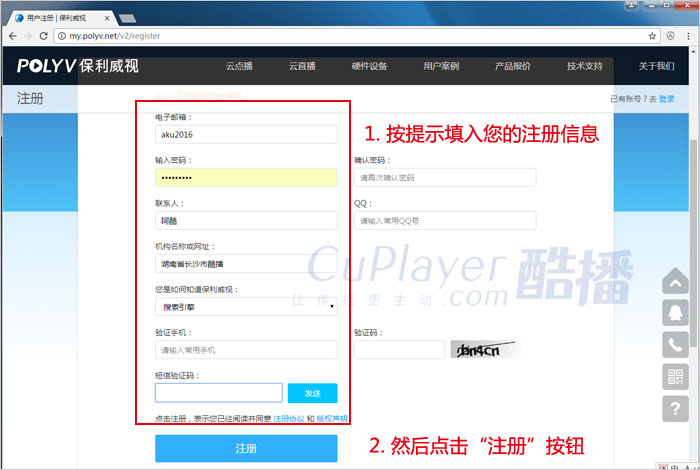
第2步:注册好一个帐号后,你就可以登录他们自带的管理平台了。
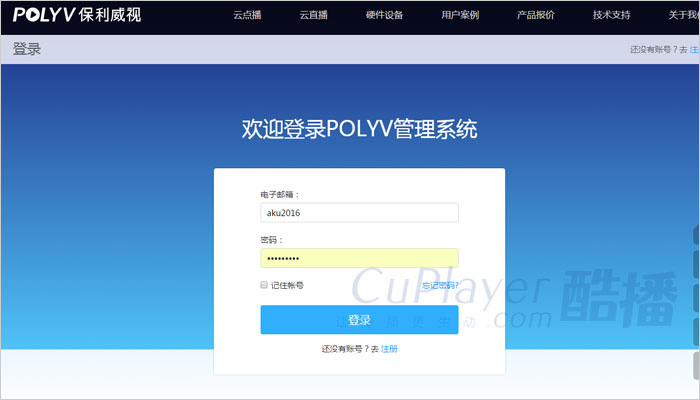
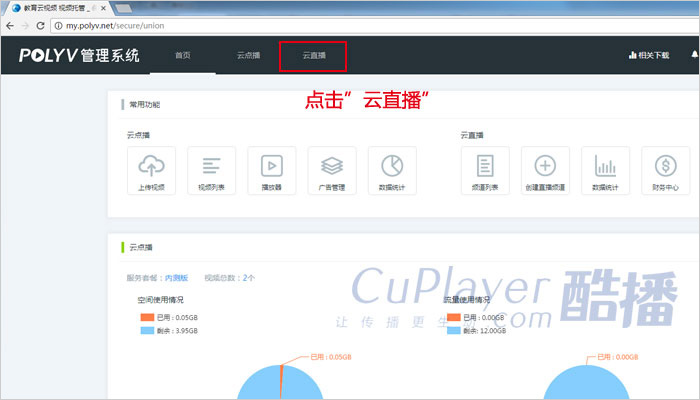
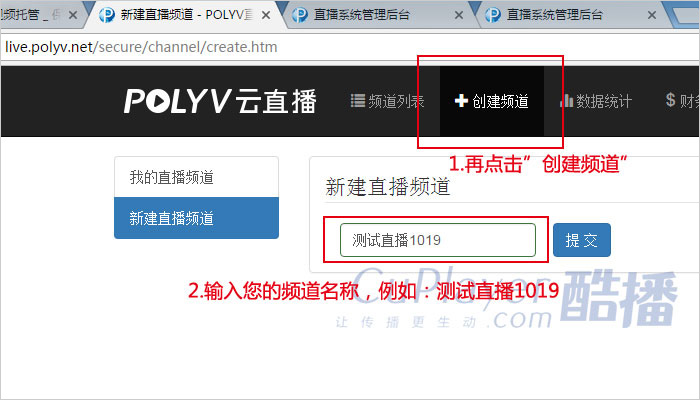
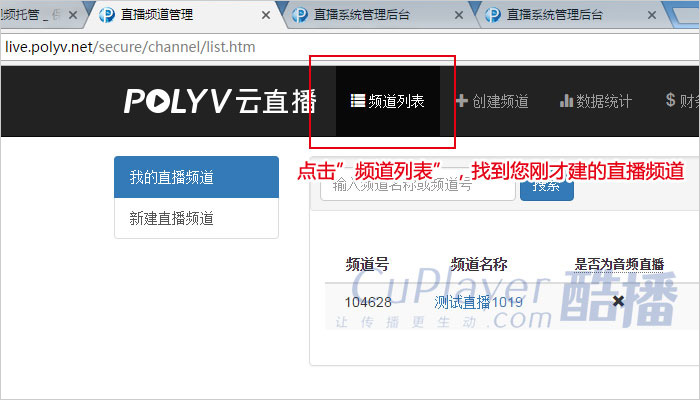
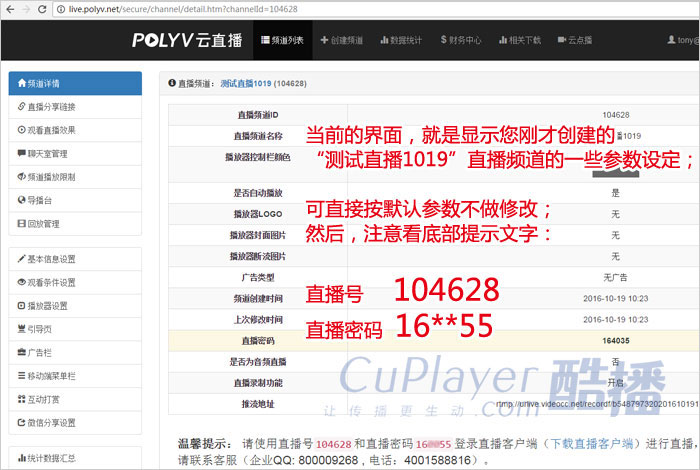
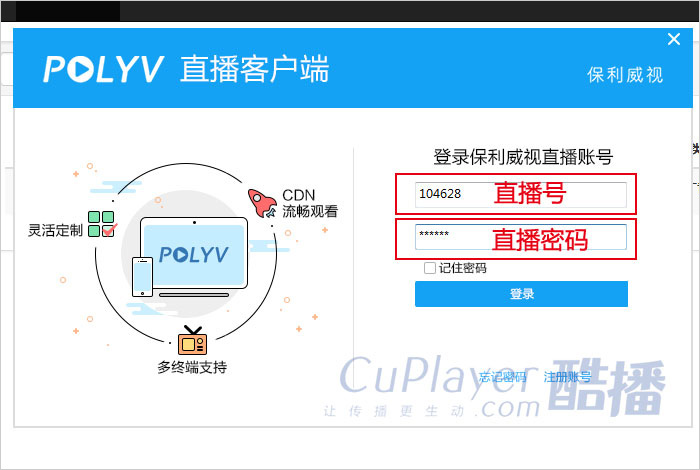
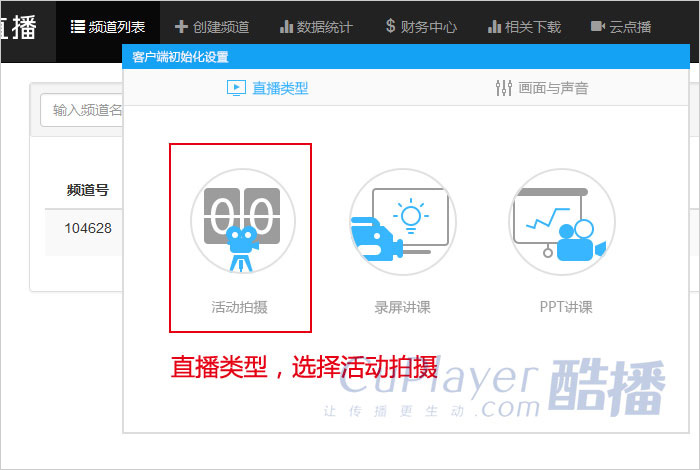
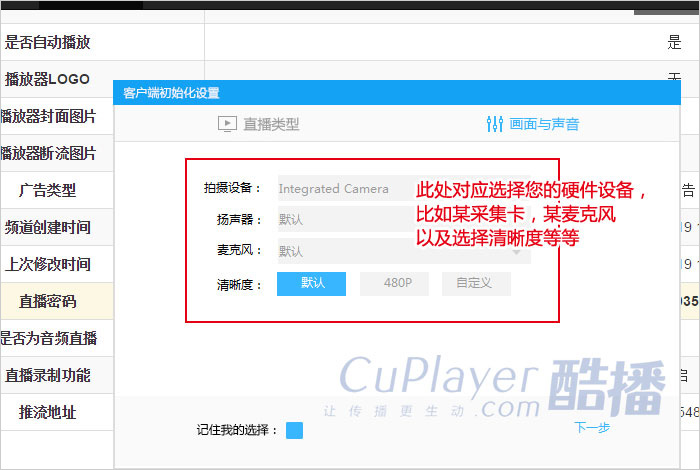
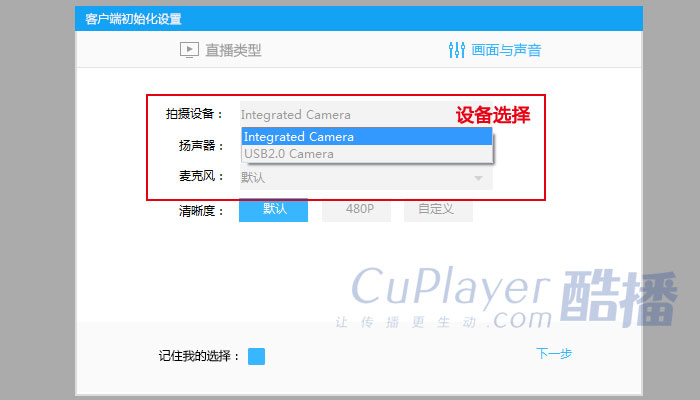
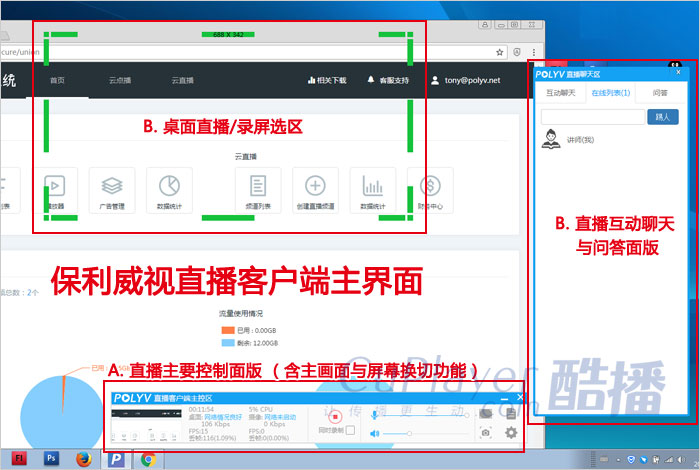



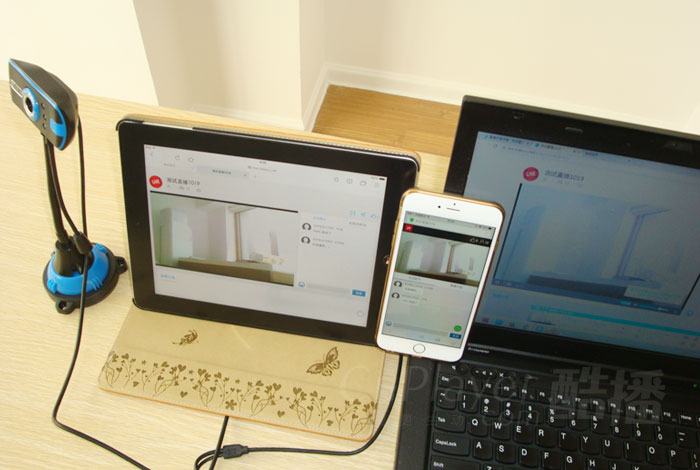
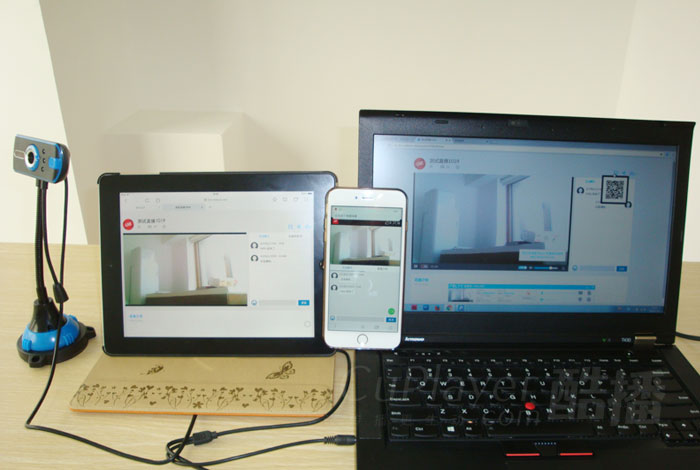
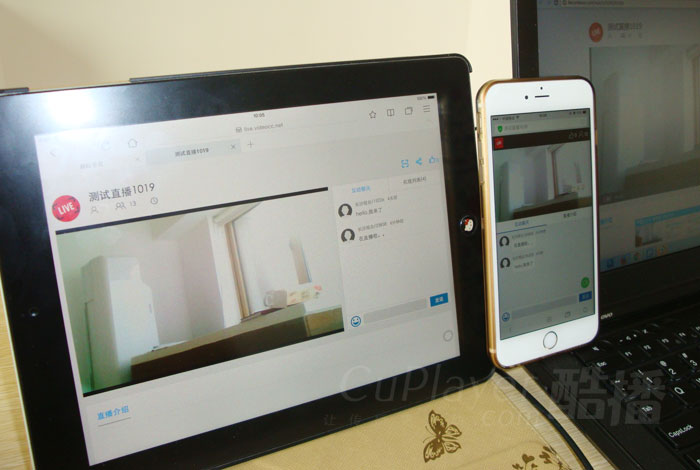
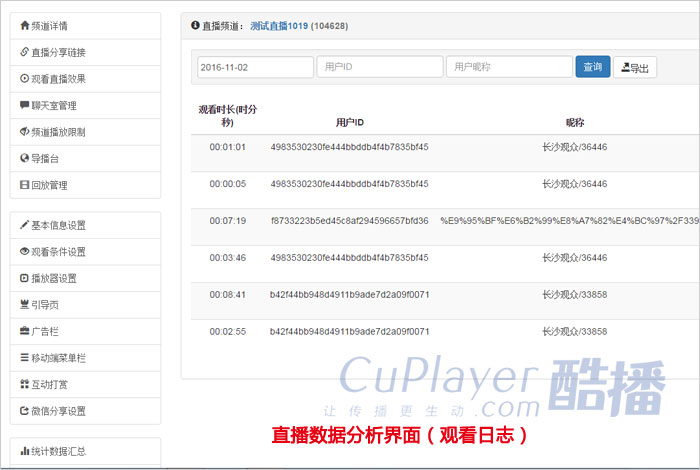
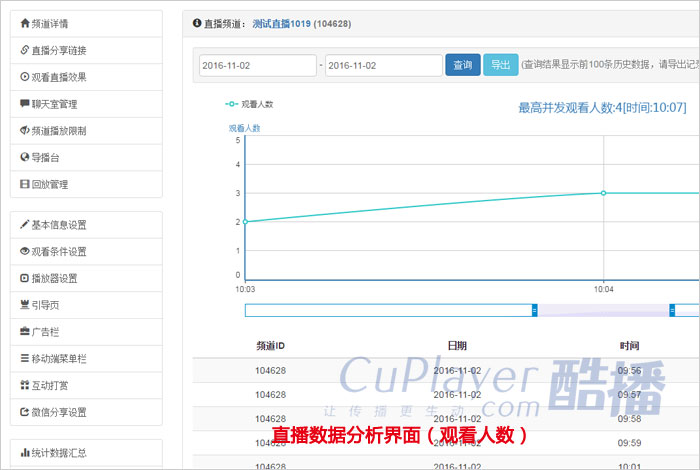
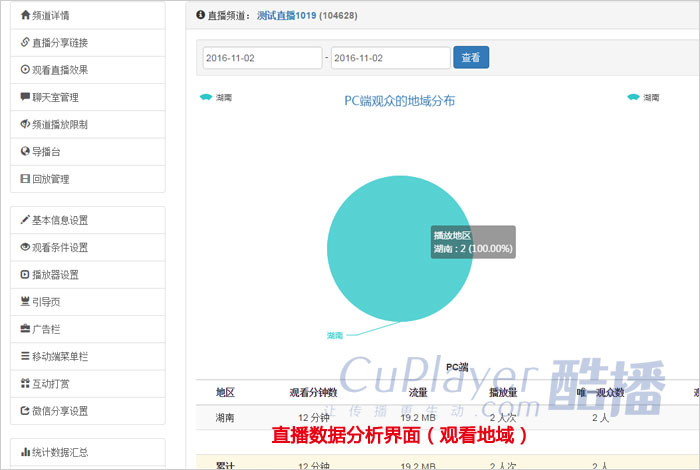
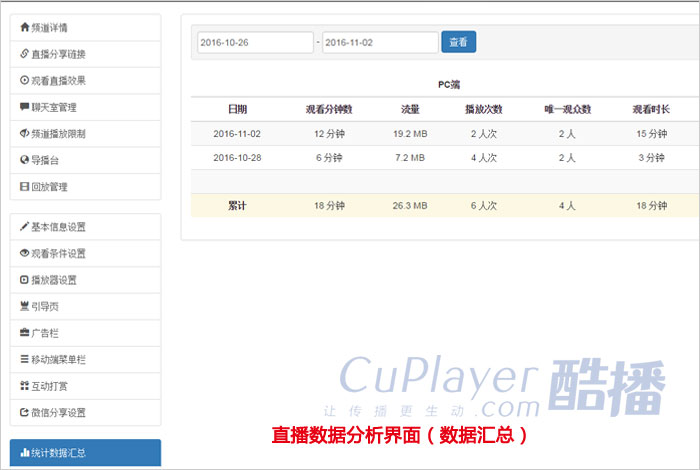
教程结束,整体而言,保利威视云平台的直播,还是不错,使用方面,对于不太熟直播技术的人,也能比较容易上手。我这将陆续发出乐视云,网易视频云,CC视频云的直播和点播教程,供大家参考。
阿酷原创教程,欢迎转载,转载请注明来源: http://www.cuplayer.com/player/polyv/2016/1101/2593.html